Wenn du ein benutzerdefiniertes Dashboard erstellt hast, bei dem deine Monitoring-Daten in der für dich passenden Weise dargestellt werden, erscheint es nur natürlich, dass du dieses für deine Kollegen freigeben möchtest. Mit diesem Artikel erfährst du, wie das genau geht!
Ein benutzerdefiniertes Dashboard freigeben
Freigabe eines benutzerdefinierten Dashboards:
-
Öffne das Dashboards, das du freigeben möchtest.
-
Klicke auf das Hamburger-Symbol im Schnellmenü. Es wird ein Drop-down-Menü angezeigt.
-
Wähle die Option .
-
Du wirst dann aufgefordert zu wählen, wie du das benutzerdefinierte Dashboard freigeben möchtest:
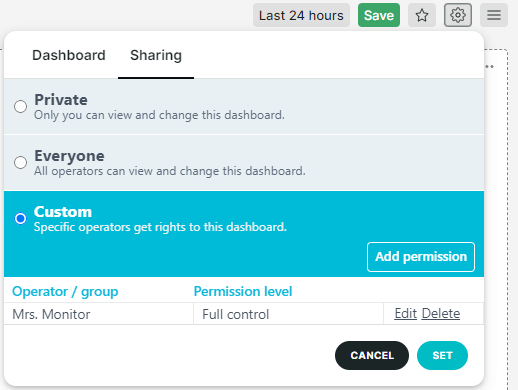
Persönlich – Nur du kannst das Dashboard betrachten und ändern.
Jeder – Alle Operatoren können das Dashboard betrachten und ändern.
Benutzerdefiniert – Ausgewählte Operatoren erhalten Rechte für das Dashboard.
Tipp: Du kannst auch auf das Zahnrad (neben dem Hamburger-Symbol) klicken, um die Dashboardeinstellungen zu öffnen, und dann die Registerkarte Teilen wählen. -
Wenn du Benutzerdefiniert wählst, siehst du eine Liste von Operatoren (und Operator-Gruppen), die derzeit über Berechtigungen für das betreffende Dashboard verfügen. Du kannst die bestehenden Berechtigungen bearbeiten oder löschen. Oder klicke auf , um einen weiteren Operator oder eine Operator-Gruppe aufzunehmen.
-
Wenn du eine Berechtigung hinzufügst, wirst du aufgefordert, die Operatoren oder Operator-Gruppen auszuwählen, denen du Berechtigungen erteilen möchtest. Die Rechteoptionen sind Nur anzeigen oder Komplette Kontrolle, wodurch ein Operator das Dashboard betrachten und ändern kann.
-
Wenn du mit allen Änderungen fertig bist, klicke auf .
-
Klicke dann auf über dem Dashboard.
Daten aus einem benutzerdefinierten Dashboard exportieren
Eine weitere Möglichkeit, Daten aus Dashboards zu teilen, ist, diese (manuell oder automatisch) durch Download oder Aussenden von E-Mails zu exportieren. Dies kann automatisiert werden. Lies den Artikel Export von Dashboard-Daten, um mehr dazu zu erfahren.
Wenn du Daten exportierst, sind diese Informationen außerhalb der Uptrends Anwendung verfügbar. Auf diese Weise kannst du zum Beispiel Kunden zu einem Status (sofern automatisiert, regelmäßig) informieren, ohne ihnen Zugang zur Anwendung zu geben.